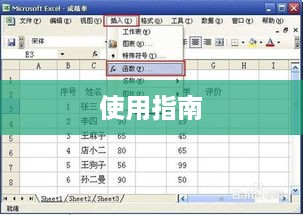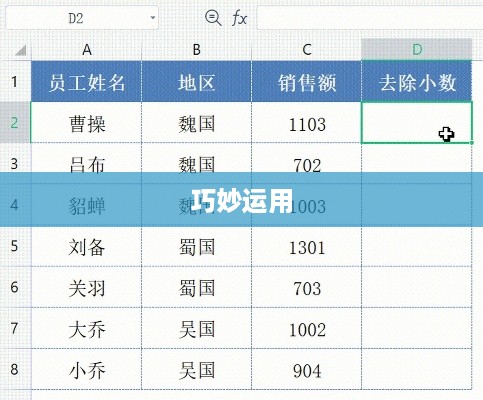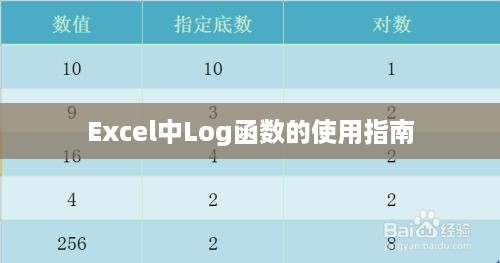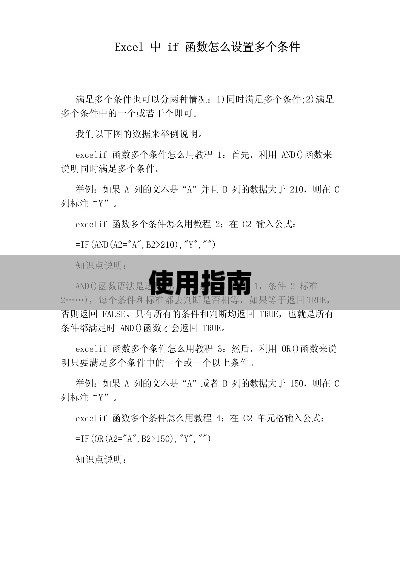本指南介绍了网卡驱动的卸载与重装步骤,需要卸载当前的网卡驱动,可以通过控制面板或第三方软件完成,卸载后,需要重新启动计算机以确保卸载彻底,可以从官方网站或驱动管理软件下载最新的网卡驱动并进行安装,安装完成后,建议重启电脑以确保驱动正常运行,本指南为用户提供了一种解决网卡驱动问题的有效方法。
网卡驱动是操作系统与网卡之间的通信桥梁,当网卡驱动出现问题时,可能会导致网络连接不稳定或无法连接网络,卸载并重新安装网卡驱动可能是解决这些问题的有效方法,本文将引导您了解如何卸载并重新安装网卡驱动,帮助您恢复稳定的网络连接。
(一)卸载网卡驱动
在卸载网卡驱动之前,请确保您已备份所有重要数据,并了解自己的操作系统版本和网卡型号,以下是卸载网卡驱动的详细步骤:
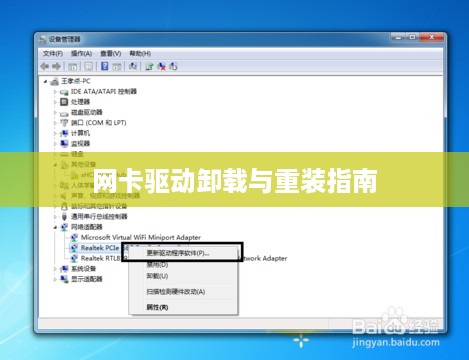
- 打开计算机,按下Win+R键,输入“devmgmt.msc”以打开设备管理器。
- 在设备管理器中,找到网卡设备并右键点击,选择“属性”。
- 在属性窗口中,切换到“驱动程序”选项卡,点击“卸载”按钮。
- 在弹出的确认框中,勾选“删除驱动程序软件”选项,然后点击“确定”开始卸载。
- 等待卸载过程完成后,重启计算机。
(二)重新安装网卡驱动
卸载网卡驱动后,您需要重新安装适用于您的操作系统和网卡型号的驱动,以下是重新安装网卡驱动的步骤:
- 通过搜索引擎查找适用于您的操作系统和网卡型号的驱动程序,您可以在网卡制造商的官方网站上找到相应的驱动。
- 下载驱动程序后,如有必要,请解压缩文件。
- 打开设备管理器(方法同上),找到需要安装驱动的网卡设备。
- 右键点击网卡设备,选择“更新驱动程序”。
- 在弹出的窗口中,选择“从计算机上的位置安装”,然后点击“浏览”找到您下载的驱动程序所在的文件夹。
- 选择驱动程序文件夹中的适配的驱动文件(通常是“.inf”文件),点击“下一步”。
- 等待驱动程序安装完成后,重启计算机。
(三)注意事项
在卸载和重新安装网卡驱动过程中,需要注意以下几点:
- 备份重要数据:在卸载驱动前,务必备份所有重要数据以防数据丢失。
- 确认操作系统和网卡型号:确保下载适用于您的操作系统和网卡型号的驱动程序,以保证兼容性。
- 关闭安全软件:在卸载和安装驱动过程中,建议暂时关闭安全软件(如杀毒软件、防火墙等),以防安全软件阻止驱动安装。
- 重启电脑:卸载和安装驱动后,务必重启电脑以确保更改生效。
- 寻求帮助:如果在卸载或安装过程中遇到问题,请寻求专业人士的帮助,避免造成系统损坏。
通过本文的介绍,您应该已了解如何卸载并重新安装网卡驱动,在操作过程中,请务必谨慎,并确保数据的备份和安全,如果您在操作过程中遇到任何疑问或问题,请随时寻求专业人士的协助,希望本文能帮助您解决网络问题,确保您的网络连接更加稳定。
附录
附录A:常见网卡制造商官方网站链接
- 英特尔(Intel)网卡驱动下载:https://www.intel.com/support/network-adapters
- 瑞昱(Realtek)网卡驱动下载:https://www.realtek.com/downloads/windows/network-interfaces (请根据实际情况选择相应页面)
- 其他品牌网卡制造商的官方网站可通过搜索引擎查找,在下载驱动时,请确保选择适用于您的操作系统版本的驱动。